- Muchos usuarios informaron que Movie Maker ha dejado de funcionar y que los controladores gráficos desactualizados podrían ser los culpables.
- La ejecución de ciertas aplicaciones también impide que el editor de video funcione sin problemas.
- El proceso de solución de problemas de Windows Movie Maker implica cambiar al modo de compatibilidad.
- Puede resolver el problema rápidamente eligiendo una herramienta inteligente alternativa de Adobe.

Creative Cloud es todo lo que necesita para dar vida a su imaginación. Utilice todas las aplicaciones de Adobe y combínelas para obtener resultados sorprendentes. Con Creative Cloud puede crear, editar y renderizar en diferentes formatos:
- Fotos
- Videos
- Canciones
- Infografías y modelos 3D
- Muchas otras obras de arte
¡Obtén todas las aplicaciones a un precio especial!
Creador de películas es un software de edición de video que se incluía anteriormente con plataformas Windows más antiguas como parte de la suite Live Essentials. Algunos usuarios han declarado en foros que Movie Maker deja de funcionar para ellos.
Windows Movie Maker ha dejado de funcionar y Windows Movie Maker no se inicia son dos de los mensajes de error de WMM más habituales que aparecen en los escritorios de algunos usuarios.
La dejó de funcionar Puede aparecer un mensaje de error cuando los usuarios intentan abrir archivos dentro del editor de video. En consecuencia, el software se bloquea y se cierra o se congela durante la reproducción.
A continuación, se muestran algunas resoluciones que pueden corregir los mensajes de error que dejaron de funcionar y bloqueos ocasionales de Windows Movie Maker.
¿Qué hago si Movie Maker dejó de funcionar?
1. Cierre otro software al ejecutar Movie Maker
- Haga clic con el botón derecho en la barra de tareas y seleccione Administrador de tareas para abrir la ventana de esa utilidad.
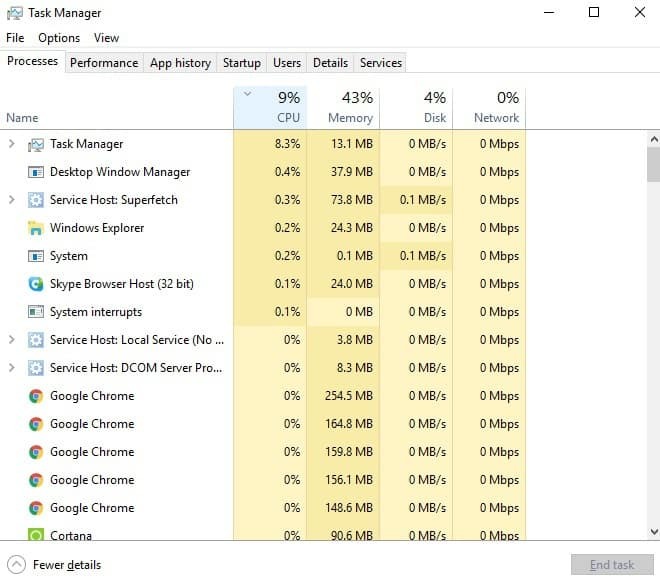
- Luego cierre todo el software enumerado en aplicaciones en la pestaña Procesos haciendo clic con el botón derecho y seleccionando Tarea final.
- Además, puede cerrar algunos software de terceros enumerados en procesos en segundo plano para liberar más RAM para WMM.
- Para eliminar programas de inicio, como utilidades antivirus, seleccione la pestaña Inicio. Luego seleccione el software allí y haga clic en el Desactivar botón.

Movie Maker puede dejar de funcionar y mostrar un mensaje de error de bloqueo cuando falta RAM en su computadora portátil o de escritorio.
Es posible que no haya suficiente RAM para Movie Maker cuando esté ejecutando muchos otros programas junto con él. Eso es más probable si su computadora de escritorio o portátil tiene una pequeña cantidad de RAM para empezar.
Así que asegúrese de que no haya otras ventanas de software abiertas en su barra de tareas cuando esté ejecutando Movie Maker. Además, cierre el software de terceros en la bandeja del sistema.
2. Actualice el controlador de la tarjeta gráfica
2.1. Confíe en un software potente
Tarjeta gráfica anticuada conductores puede ser otro factor detrás de las fallas de Movie Maker y no empieces error de mensajes.
 Si eres un jugador, productor de fotos / videos o te enfrentas a diario con cualquier tipo de flujo de trabajo visual intensivo, entonces ya conoces la importancia de tu tarjeta gráfica (GPU).Para asegurarse de que todo vaya bien y evitar cualquier tipo de error en el controlador de la GPU, asegúrese de utilizar un asistente de actualización de controladores que resolverá sus problemas con solo un par de clics, y le recomendamos encarecidamente DriverFix.Siga estos sencillos pasos para actualizar sus controladores de forma segura:
Si eres un jugador, productor de fotos / videos o te enfrentas a diario con cualquier tipo de flujo de trabajo visual intensivo, entonces ya conoces la importancia de tu tarjeta gráfica (GPU).Para asegurarse de que todo vaya bien y evitar cualquier tipo de error en el controlador de la GPU, asegúrese de utilizar un asistente de actualización de controladores que resolverá sus problemas con solo un par de clics, y le recomendamos encarecidamente DriverFix.Siga estos sencillos pasos para actualizar sus controladores de forma segura:
- Descargue e instale DriverFix.
- Inicie el software.
- Espere a que DriverFix detecte todos sus controladores defectuosos.
- La aplicación ahora le mostrará todos los controladores que tienen problemas, y solo necesita seleccionar los que le gustaría arreglar.
- Espere a que la aplicación se descargue e instale los controladores más nuevos.
- Reanudar su PC para que los cambios surtan efecto.

DriverFix
Mantenga su GPU en los picos de su rendimiento sin preocuparse por sus controladores.
Visita la página web
Descargo de responsabilidad: este programa debe actualizarse desde la versión gratuita para realizar algunas acciones específicas.
2.2. Actualice los controladores manualmente
- presione el Tecla de Windows + R juntos al mismo tiempo en su teclado.
- Esto debería abrir el Administrador de dispositivos, que se verá como la imagen
- Desde el Administrador de dispositivos, busque el controlador que necesita actualizar.
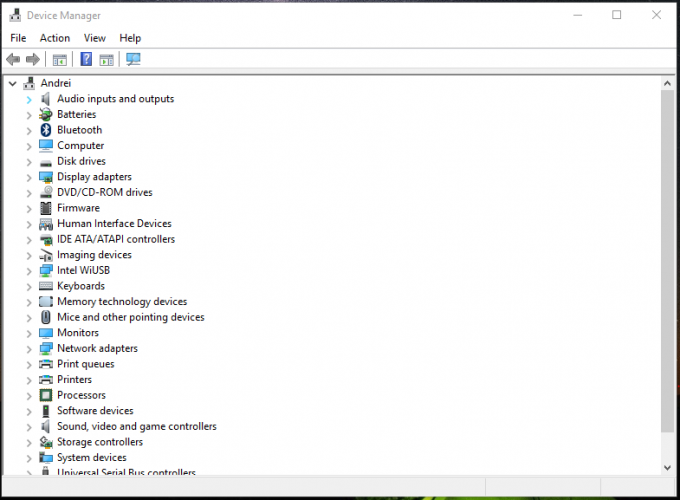
- Haga clic derecho en este campo y elija Actualizar.
- Si hay una actualización disponible para este controlador, siga las instrucciones en pantalla e instálela.
- Cuando termine, reinicie su sistema Windows 10.
También puede solucionar el problema actualizando manualmente su sistema, lo cual no es difícil de hacer, simplemente acceda al Administrador de dispositivos y siga las instrucciones anteriores.
3. Deshabilitar filtros de archivos de video de terceros
- Primero, abre Correr presionando el Tecla de Windows + tecla de acceso rápido R.
- En el Correr cuadro de diálogo, inserte la línea a continuación y presione la tecla Retorno:
cmd - Abra la carpeta que incluye Movie Maker ingresando CD seguido por su camino en el Símbolo del sistema.
- Luego ingrese la siguiente línea para abrir Movie Maker en su modo seguro:
moviemk.exe / safemod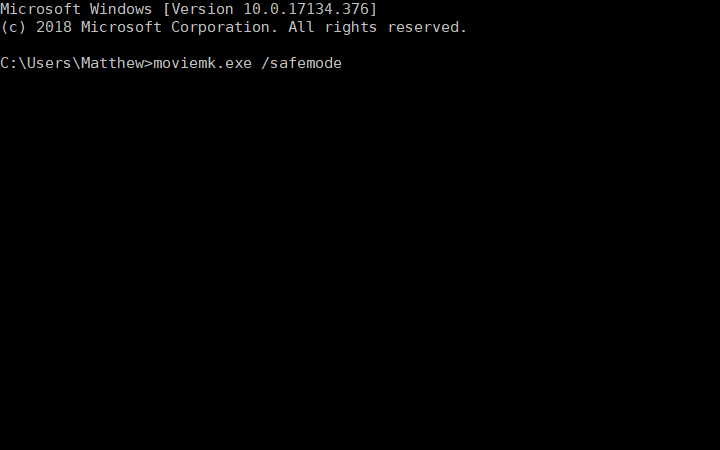
- Haga clic en el Herramientas menú.
- Seleccione Opciones sobre el Herramientas menú.
- Luego seleccione la pestaña Compatibilidad en la ventana Opciones.
- La pestaña Compatibilidad incluye una lista de filtros de terceros. Primero, anule la selección de los filtros que terminan con una extensión .ax.
- Si Movie Maker aún falla, anule la selección de todos los filtros de terceros en la ventana de la pestaña Compatibilidad.
La Windows Movie Maker ha dejado de funcionar El mensaje de error a menudo puede deberse a filtros de video incompatibles.
Por lo tanto, anular la selección de los filtros de archivos de video de terceros que aparecen en la pestaña Compatibilidad de Movie Maker (en la versión clásica) podría arreglar el software.
4. Utilice una alternativa de terceros a Windows Movie Maker
Cuando se trata de editar videos a nivel profesional, Adobe Premiere Pro es conocido como un estándar de la industria. Esta es una herramienta avanzada que viene con una gran variedad de efectos especiales y funciones profesionales.
Si desea transformar su metraje en un video de alta calidad, Adobe Premiere Pro incluye todas las funciones que necesita, como editar videos en cualquier formato, desde 8K hasta realidad virtual.
Córtelo, átelo, agregue bandas sonoras y efectos especiales, casi todo lo que desee se puede lograr a través de este editor de video basado en la línea de tiempo.
Más aún, ahora puede probarlo gratis durante 7 días completos junto con todos los demás productos de Adobe, así que adelante, pruébelo.
⇒ Descarga Adobe Premiere Pro
5. Ejecute Windows Movie Maker en modo de compatibilidad
- Algunos usuarios de Movie Maker han confirmado que ejecutar el software en modo de compatibilidad puede solucionar el problema. dejó de funcionar error.
- Para hacerlo, haga clic con el botón derecho en un icono de acceso directo de Movie Maker y seleccione Propiedades.
- Haga clic en la pestaña Compatibilidad que se muestra en la instantánea directamente debajo.
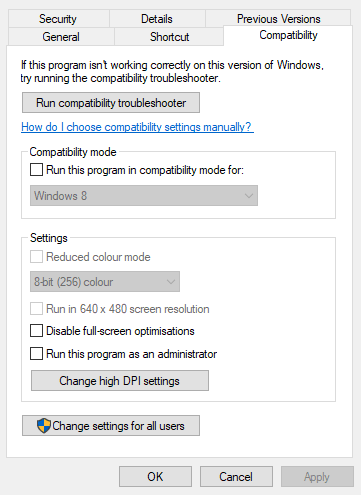
- Selecciona el Ejecuta este programa en modo compatibilidad para casilla de verificación.
- Seleccione la última plataforma de Windows que sea anterior a su sistema operativo actual en el menú desplegable.
- presione el Solicitar botón.
- Hacer clic OK para cerrar la ventana.
Algunos usuarios confirmaron que ejecutar Movie Maker en modo de compatibilidad resolvió el problema que tenían con respecto al proceso de solución de problemas de Windows Movie Maker.
Siga los pasos que mencionamos anteriormente y vea si lo ayuda a solucionar el problema. Si sigue teniendo problemas, consulte las siguientes soluciones.
6. Reparar Windows Live Essentials Suite
- Para abrir el cuadro de diálogo Ejecutar, presione el Tecla de Windows + R tecla de acceso rápido.
- En el cuadro de texto Abrir, inserte la línea de abajo y haga clic en OK para abrir la ventana del desinstalador:
appwiz.cpl
- Ingresar Windows Live Essentials en el cuadro de búsqueda.
- Seleccione Windows Live Essentials y presione su Desinstalar los cambios botón.
- Luego seleccione el Reparar botón de radio que se muestra directamente debajo para arreglar las aplicaciones Live Essentials.
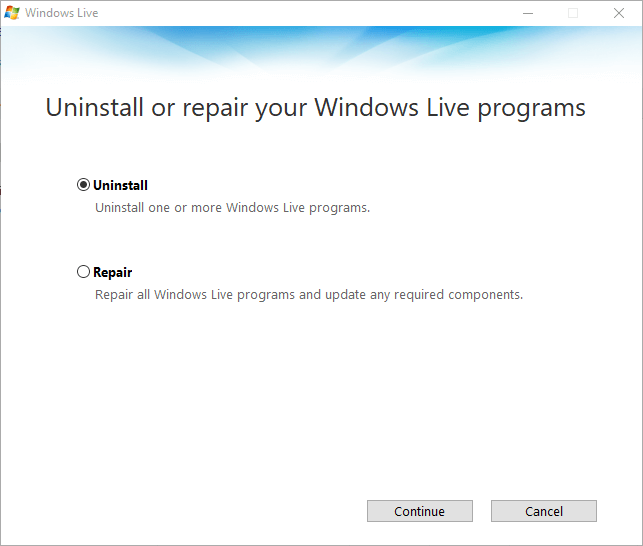
- Haga clic en el Continuar botón.
La ventana del desinstalador de Windows Live incluye una Repair opción que puede arreglar las aplicaciones de la suite. Entonces, esa es una opción que vale la pena señalar cuando observa que Windows Movie Maker no funciona en Windows.
7. Reinstalar códecs
Si la reproducción de video se congela en WMM, es posible que haya un códec de video dañado en su computadora de escritorio o portátil. Si es así, reinstalar un códec podría solucionar la congelación de la reproducción de Move Maker y otros problemas.
El programa gratuito Codec-Sniper proporciona una descripción general de los códecs y filtros de su PC y su estado. El programa le dice si un códec está instalado correctamente o no con su columna Estado.
Codec-Sniper también incluye un Borrar Botón con el que se pueden borrar códigos.
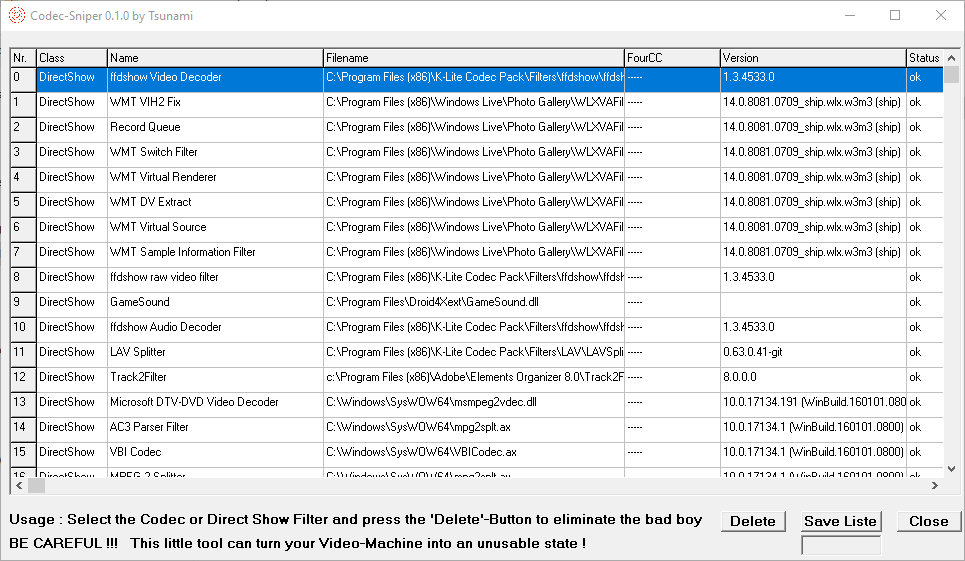
Entonces puedes eliminar códigos de video con Codec-Sniper. Alternativamente, puede desinstalar paquetes de códecs, como K-Lite, a través del subprograma del Panel de control de programas y características.
8. Reinstale Windows Movie Maker
- Abra el accesorio Ejecutar en Windows.
- En el cuadro de texto Ejecutar, inserte la línea a continuación y presione la tecla Intro:
appwiz.cpl - A continuación, seleccione Windows Live Essentials y haga clic en Desinstalar los cambios para abrir la ventana de abajo.
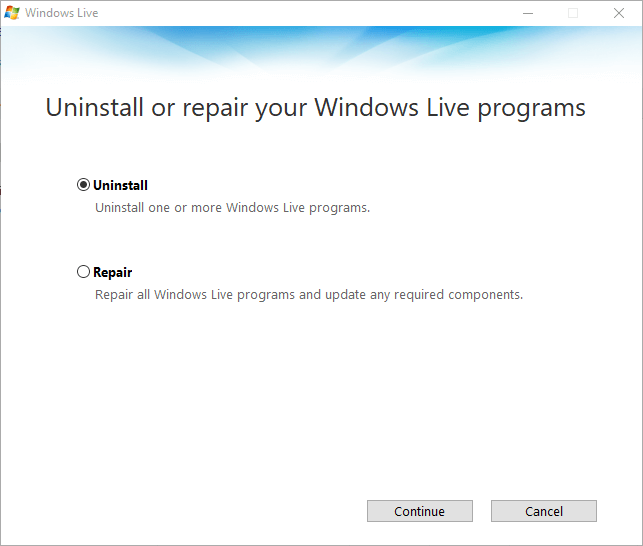
- Luego seleccione el Desinstalar opción y haga clic en Continuar para quitar la suite.
- Reinicie Windows antes de reinstalar Movie Maker.
- Reinstale Windows Live Essentials 2012 haciendo clic en Descargar ahora.
- Para agregar la versión clásica de Movie Maker 10 a Windows, vaya a la página oficial de Microsoft y haga clic en el botón Obtener.
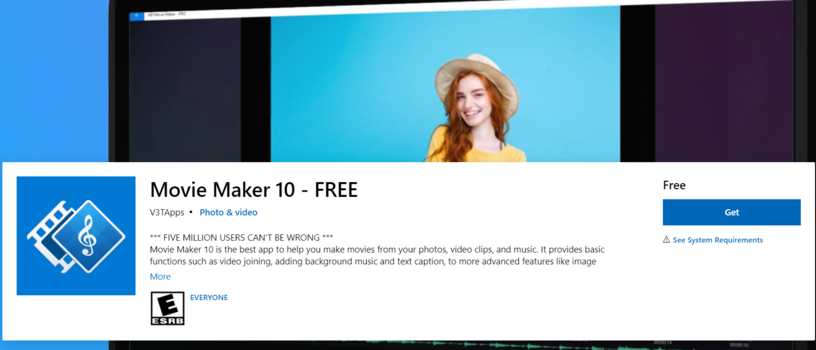
Reinstalar Windows Movie Maker es otra solución potencial cuando Windows Movie Maker no funciona. Puede descargar Windows Movie Maker 10 desde el sitio web de Microsoft.
Estas son algunas de las mejores resoluciones para arreglar Movie Maker dejó de funcionar o no arranca error de mensajes.
Ya sea que decida ejecutar una herramienta de video diferente como Adobe Premiere o elija solucionar problemas del editor de video de Windows, confiamos en que nuestra opción lo ayudará a resolver el problema.
Nos gustaría saber más de usted sobre este tema, así que envíenos un comentario en la sección dedicada a continuación.
Preguntas frecuentes
Una causa detrás de este problema podría ser otro software conflictivo. Obtenga más información sobre el problema y cómo puede resolverlo en este guía sobre cómo solucionar problemas Windows Movie Maker ha dejado de funcionar error.
El primer paso de este proceso es descargar la suite Microsoft Windows Live Essentials. Ver todos los pasos en nuestro guía sencilla sobre cómo instalar Windows Movie Maker en Windows 10.
Adobe Premiere Pro es definitivamente una de las mejores opciones tanto para profesionales como para principiantes. Eche un vistazo a todas las excelentes opciones en este artículo sobre el mejor software de creación de películas fácil.


![Los 5 mejores convertidores de formato de DVD a digital [Guía 2021]](/f/50dd1139f79ae3c88331e8eaffe625a7.jpg?width=300&height=460)
